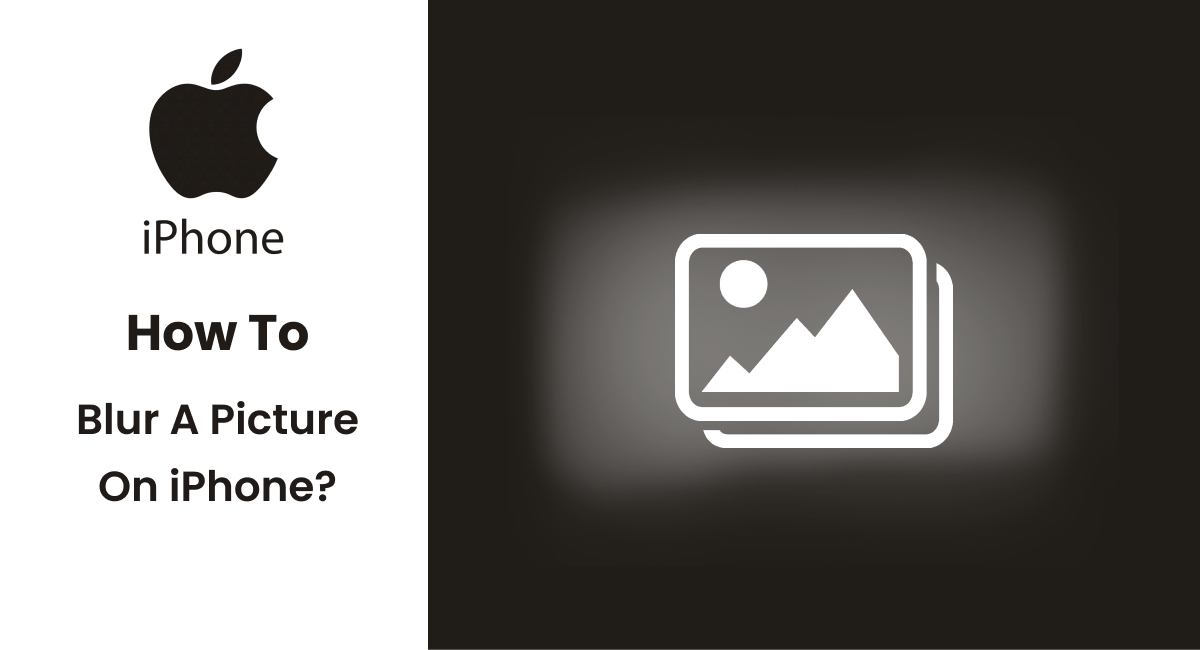Apple’ın iPhone’u uzun zamandır mükemmel kamerasıyla övülür. Birçok modern fotoğrafçı, bu amiral gemisi cep telefonlarının olağanüstü fotoğraf yetenekleri nedeniyle ultra taşınabilir iPhone lehine DSLR kameralarını terk etti. Bu yazıda, iPhone’da bir resmi nasıl bulanıklaştıracağınızı öğreteceğiz.
İPhone’da bir resmi bulanıklaştırdığınızda, bir çekimin genel görünümünü yumuşatmak için kullanılabilir, ancak bir fotoğraftaki bir odak noktasını çevrelemek için kullanıldığında, vurguyu gerçekten artırabilir. Anahatları ve gölgeleri gizleyerek bulanıklaştırma renklerin gösterilmesine de yardımcı olur.
İPhone’da Bir Resim Nasıl Bulanıklaştırlanır?
İPhone’da bir resmi bulanıklaştırmanın birden fazla yolu vardır, bunlardan en kolay üç yöntemi listeledik. İPhone’unuzdaki görüntüleri bulanıklaştırmak, ne için kullanmak isterseniz isteyin, arka cebinizde olması için harika bir yetenektir. İPhone’daki bir fotoğrafı bulanıklaştırmak için bu adımları izleyin.
- Bulanıklaştır fotoğraf düzenleyicisi kullanma
- Photoshop Express’i kullanma
- Dikey modunu kullanma
1. Bulanıklaştırma fotoğraf düzenleyicisi kullanma
Bu uygulamayı kullanmak için kullanıcıların öncelikle App Store’dan “Blur Photo Editor” uygulamasını indirmeleri gerekecek. Uygulamayı kullanarak iPhone’un varsayılan bulanıklaştırma seçeneğinden daha iyi sonuçlar elde ederler. Uygulamayı kullanarak bir resmi bulanıklaştırmak için şu adımları izleyin:
1. İndirin Fotoğraf düzenleyiciyi bulanıklaştırma App Store’dan alın.
2. Uygulamayı açın.
3. resim Bulanıklaştırmak istiyorsun.
4. Bulanıklaştır alet.
5. Daha sonra pencereyi büyütme bulanık bir yol oluşturmak için.
6. yoğunluk bulanıklığının.
7. “indir” düğmesi sağ üst köşede.
8. Tıklayın Kurtarmak.
2. Snapseed Kullanma
İPhone’daki bir resmi bulanıklaştırmak için kullanabileceğiniz bir başka benzer uygulama Snapseed’dir. Benzer şekilde, kullanıcıların “Snapseed” uygulamasını App Store’dan indirmeleri gerekecektir.
1. App Store’dan “Snapseed” indirin.
2. Uygulamayı açın.
3. Bulanıklaştırmak istediğiniz resmi seçin.
4. Araçları.
5. Dokunun Lens Bulanıklığı.
6. Bulanıklık derecesini artırın veya azaltın. Kaydırıcı ardından daireyi parmaklarınızla küçültün veya genişletin.
7. Fotoğrafı kitaplığınıza kaydetmek için dışa aktarma simgesi ekranın sağ alt tarafından
8. Tıklayın “Kopya Kaydet”.
3. Portre modunu kullanma
iPhone 7 Plus veya üstü bir iPhone’unuz varsa portre modunu da kullanabilirsiniz. Bu bir. dahili özellik kullanıcılar kamerayı açtıklarında bulunabilir.
Portre modu, derin efektli yazılım kullanarak çektiğinizde fotoğrafın arka planını bulanıklaştırır. Portre modunu kullanarak resmi bulanıklaştırmak için şu adımları izleyin:
1. Kameranızı açın
2. Kaydırma Portre modu.
3. Tarafından ekrana dokunma, dikkatleri konudan uzaklaştırabilirsiniz.
Ancak, normal kamerayı kullanarak yüzü tamamen bulanıklaştıramazsınız. İPhone’unuza bir fotoğraf bulanıklaştırma programı yüklemek, yüzü tamamen bulanıklaştırmak için gereklidir.
Bir fotoğrafı bulanıklaştırmak görüntünün kalitesini etkiler mi?
Temel olarak, bir resmin bulanıklığı veya yumuşatması, görüntüdeki paraziti gösterebilecek “aykırı” pikselleri ortadan kaldırır. Resme azaltılmış filtre uygulamak bulanıklaştırma örneğidir.
Görüntünün son kalitesi üzerinde hiçbir etkisi olmayacaktır.
Son
Photobombing, göndermeden önce bulanık olması gereken diğer kişisel özellikler gibi hoş değildir. Istenmeyen özellikler ve istenmeyen zeminler genellikle görüntü rötuşlama gerektirir.
Bu makalenin iPhone’daki bir resmi bulanıklaştırmanıza yardımcı olduğunu umuyoruz. Yorumlarınızı ve yorumlarınızı yorum kutusunda bize bildirin!